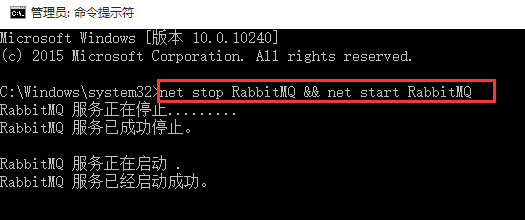1,数据库准备
- 安装mysql数据库服务端(推荐5.7+ 建议不要安装最高版本,最好自定义安装,一定要安装MySQLClient)【参考】
- 设置为utf-8编码,【参考】设置好相应用户名、密码,启动mysql
- 创建相应HttpRunner数据库 , 此处可能因为下载的版本比较高,Navicat连接报错。所以直接用的命令行创建库【参考】
输入 :mysql -hlocalhost -uroot -p
输入:密码
建数据库:create database HttpRunner default character set = 'utf8';//名字为HttpRunner
2,开源代码下载,修改数据库配置
这里的git下载地址是:https://github.com/HttpRunner/HttpRunnerManager,下载后的解压
- 修改:HttpRunnerManager/HttpRunnerManager/settings.py里DATABASES字典和邮件发送账号相关配置
DATABASES = {
'default': {
'ENGINE': 'django.db.backends.mysql',
'NAME': 'HttpRunner', # 新建数据库名
'USER': 'root', # 数据库登录名
'PASSWORD': 'lcc123456', # 数据库登录密码
'HOST': '127.0.0.1', # 数据库所在服务器ip地址
'PORT': '3306', # 监听端口 默认3306即可
}
}
EMAIL_SEND_USERNAME = 'username@163.com' # 定时任务报告发送邮箱,支持163,qq,sina,企业qq邮箱等,注意需要开通smtp服务
EMAIL_SEND_PASSWORD = 'password' # 邮箱密码
3、安装rabbitmq消息中间件
- 参考 ,安装完成后可输入
rabbitmq-service不报错就证明成功
启动服务,以下有两种方法
-
1、以服务方式启动(在开始菜单以管理员身份打开命令窗口【cmd】不要进入RabbitMQ Command Promt)
输入:net stop RabbitMQ && net start RabbitMQ
2、打开
C:\Program Files\RabbitMQ Server\rabbitmq_server-3.7.13\sbin目录,双击rabbitmq-server.bat
启动成功后访问:http://localhost:15672/#/ localhost即为你部署rabbitmq的服务器ip地址
username:guest、Password:guest, 成功登陆即可
注:如果登录遇到问题:User can only log in via localhost,请参考
4、修改:HttpRunnerManager/HttpRunnerManager/settings.py里worker相关配置
djcelery.setup_loader()
CELERY_ENABLE_UTC = True
CELERY_TIMEZONE = 'Asia/Shanghai'
BROKER_URL = 'amqp://guest:guest@127.0.0.1:5672//' if DEBUG else 'amqp://guest:guest@127.0.0.1:5672//' # 127.0.0.1即为rabbitmq-server所在服务器ip地址
CELERYBEAT_SCHEDULER = 'djcelery.schedulers.DatabaseScheduler'
CELERY_RESULT_BACKEND = 'djcelery.backends.database:DatabaseBackend'
CELERY_ACCEPT_CONTENT = ['application/json']
CELERY_TASK_SERIALIZER = 'json'
CELERY_RESULT_SERIALIZER = 'json'
CELERY_TASK_RESULT_EXPIRES = 7200 # celery任务执行结果的超时时间,
CELERYD_CONCURRENCY = 10 # celery worker的并发数 也是命令行-c指定的数目 根据服务器配置实际更改 默认10
CELERYD_MAX_TASKS_PER_CHILD = 100 # 每个worker执行了多少任务就会死掉,我建议数量可以大一些,默认100
5、requirements.txt 安装工程依赖的库文件
- 1.修改原requirements.txt 打开入下:
Django == 2.0.3
PyYAML == 3.12
requests == 2.18.4
eventlet == 0.22.1
mysqlclient == 1.3.12
django-celery == 3.2.2
flower == 0.9.2
dwebsocket == 0.4.2
paramiko == 2.4.1
HttpRunner == 1.5.8
将flower == 0.9.2改为flower == 0.9.3
- 2.命令行窗口切换到项目根目录
HttpRunnerManager - 3.执行
pip install -r requirements.txt - requirements.txt 补充 参考
这里需要的时间会比较久,建议先去洗个澡再回来
上面如果没有修改flower版本会报错,是因为版本过低,需要升级,我的是0.9.3:
C:\platform\HttpRunnerManager> python manage.py celery -A HttpRunnerManager worker --loglevel=info
Traceback (most recent call last):
File "manage.py", line 22, in
execute_from_command_line(sys.argv)
File "D:\python3.6\lib\site-packages\django\core\management\__init__.py", line 371, in execute_from_command_line
utility.execute()
...
AttributeError: module 'tornado.web' has no attribute 'asynchronous'
6、命令行窗口切换到HttpRunnerManager目录 生成数据库迁移脚本,并生成表结构
python manage.py makemigrations ApiManager #生成数据迁移脚本
python manage.py migrate #应用到db生成数据表
如下图:
注意不要加分号;
如果报错django.db.utils.OperationalError: (2059, 请:参考
7、创建超级用户,用户后台管理数据库,并按提示输入相应用户名,密码,邮箱。
python manage.py createsuperuser
如下图:密码root123456 这个每个人随意
8、cd到C:\platform\HttpRunnerManager(httpRunnerManager路径)下启动服务python manage.py runserver 0.0.0.0:8000
如下图:
9、启动worker, 如果选择同步执行并确保不会使用到定时任务,那么此步骤可忽略
python manage.py celery -A HttpRunnerManager worker --loglevel=info #启动worker
python manage.py celery beat --loglevel=info #启动定时任务监听器
celery flower #启动任务监控后台
注意:
- 以上命令需要cd到C:\platform\HttpRunnerManager运行(httpRunnerManager路径下)
- 如果启动worker失败并报下列错请查看第5步骤:
AttributeError: module 'tornado.web' has no attribute 'asynchronous'
访问:http://localhost:5555/dashboard 即可查看任务列表和状态
浏览器输入:http://127.0.0.1:8000/api/register/ 注册用户,开始尽情享用平台吧
注:如果127.0.0.1能访问,而本机ip无法访问参考浏览器输入http://127.0.0.1:8000/admin/ 输入步骤6设置的用户名、密码,登录后台运维管理系统,可后台管理数据
总结:
以上环境全部配置完成后可以成功打开四个网站,分别对应:
C:\Windows\system32>net stop RabbitMQ && net start RabbitMQ
http://192.168.1.194:15672/#/
C:\platform\HttpRunnerManager>python manage.py runserver 0.0.0.0:8000
http://127.0.0.1:8000/api/login/
http://127.0.0.1:8000/admin/login/?next=/admin/
C:\platform\HttpRunnerManager>python manage.py celery -A HttpRunnerManager worker --loglevel=info
C:\platform\HttpRunnerManager>python manage.py celery beat --loglevel=info
C:\platform\HttpRunnerManager>celery flower
http://localhost:5555/dashboard
安装过程参考:
- 开源项目HttpRunnerManager
- 杭州铁锤